轻松掌握XP系统重装:详细步骤与实用技巧指南
- 问答
- 2025-11-08 07:53:07
- 196
(根据百度经验、中关村在线等网站的多篇教程综合整理)
别把重装系统想得太复杂,它就像给电脑进行一次彻底的“大扫除”,把乱七八糟的东西清掉,让它恢复到最初干净流畅的状态,下面我就用最直白的话,一步步教你怎么做。
第一步:重装前的准备工作(这是最关键的一步,千万别跳过)
在开始动手之前,准备工作做得好,重装过程就没烦恼。
- 备份你的重要文件! 这是最重要的一件事,重装系统会清空电脑C盘(通常是桌面、我的文档、收藏夹这些地方)的所有东西,请把你的照片、重要文档、工作资料、浏览器书签等,统统复制到U盘、移动硬盘或者其他非C盘的磁盘分区里(比如D盘、E盘),一定要检查清楚,确保没有遗漏。
- 准备一张XP系统安装光盘或制作启动U盘。 你需要有系统的安装源,如果你有XP的安装光盘和光驱,那就最方便,如果没有,可以找一个容量大于1GB的U盘,在网上搜索“制作XP启动U盘”的教程,用一些工具(如老毛桃、大白菜等PE工具,但注意选择干净无捆绑的版本)将XP的系统镜像文件写入U盘,把它变成一张“虚拟光盘”。
- 找到你的硬件驱动程序。 特别是网卡驱动,重装完系统后,电脑可能上不了网,你需要提前用另一台电脑,下载一个“驱动精灵万能网卡版”或者“驱动人生网卡版”到U盘里,这样新系统装好之后,即使没网络,也能先用这个工具安装上网卡驱动,然后就能联网下载其他驱动了,如果你知道你的电脑型号,最好去官网提前下载好所有驱动程序备用。
- 记下软件安装序列号。 如果你有需要序列号的正版软件,请提前找出来记好。
第二步:开始重装系统(动手操作环节)
准备工作就绪,现在可以开始了,这里以最经典的用光盘安装为例,U盘启动的原理类似,只是第一步进入BIOS的设置稍有不同。
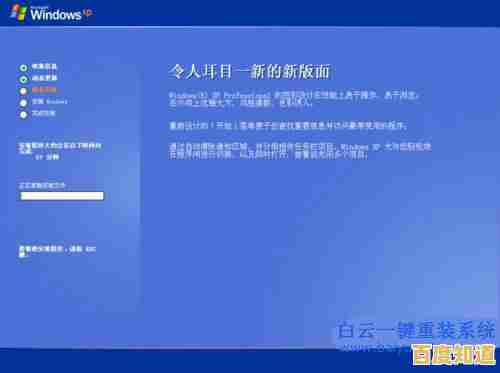
-
设置电脑从光盘启动。
- 把XP安装光盘放进光驱,然后重启电脑。
- 在电脑刚启动,屏幕出现品牌Logo(比如戴尔、联想等)的时候,快速连续按键盘上的一个键,通常是Delete键、F2键、F12键或Esc键,这个键因电脑品牌而异,如果按错了就重启再试另一个。
- 按对了会进入一个蓝屏或灰屏的BIOS设置界面(全是英文,不用怕),用键盘方向键找到包含“Boot”这个词的选项,然后找到“Boot Device Priority”或“First Boot Device”,按回车,把它设置为你的光驱(CD/DVD-ROM),然后按F10键保存设置并退出,电脑会自动重启。
-
进入安装界面并格式化C盘。
- 重启后,屏幕会出现一行字“Press any key to boot from CD...”(按任意键从光盘启动),赶紧随便按个键,比如空格。
- 接着会进入XP的蓝色安装界面,根据提示按回车键(Enter) 开始安装。
- 接下来会出现许可协议,按F8键同意。
- 现在你会看到一个列表,显示你硬盘上的分区情况,用方向键选择原来的C盘(通常显示为“C:分区1”),然后按D键删除这个分区,删除后,这个位置会变成“未划分的空间”。
- 再次选中这个“未划分的空间”,按C键创建新分区,大小一般默认就行,直接回车,然后选择“用NTFS文件系统格式化磁盘分区(快)”,回车确认,之后系统就会开始格式化C盘并复制安装文件,这个过程是自动的,你只需要等待。
-
安装过程中的简单设置。
- 文件复制完后,电脑会自动重启。这次重启时,注意不要再按任何键从光盘启动了,让它自动从硬盘启动。
- 之后会进入图形化安装界面,这里有一些简单的设置:
- 区域和语言选项: 直接点“下一步”就行,默认是中文。
- 输入姓名和单位: 随便写个名字。
- 产品密钥: 输入你的XP系统序列号。
- 计算机名和管理员密码: 计算机名可以自己取一个,管理员密码可以先不设,直接下一步,这样方便点。
- 剩下的设置全部保持默认,一路点“下一步”即可。
-
完成安装。

之后又是漫长的自动安装过程,可能会再重启一次,最后会进入熟悉的XP桌面,这时系统就基本装好了!
第三步:装好系统后的收尾工作(让电脑变得好用)
刚装好的系统还是个“裸奔”的电脑,需要打点一下。
- 安装驱动程序。 这是最重要的一步,如果电脑不能上网,就拿出你之前准备的“万能网卡版”驱动工具,安装并运行它,它会自动识别并安装网卡驱动,能上网之后,再用这个工具把其他缺失的声卡、显卡等驱动都装好,装好驱动后,屏幕显示才会正常,声音也有了。
- 安装必要的软件。 安装杀毒软件(如360安全卫士、火绒等)、浏览器、办公软件、聊天工具等。
- 进行系统更新。 通过“开始”菜单打开“Windows Update”,为系统打上重要的安全补丁,让电脑更安全。
- 恢复个人文件。 把之前备份在U盘或D盘的文件,重新拷贝回桌面或我的文档里。
一些实用小技巧:
- 如果遇到问题: 别慌,大部分问题网上都能找到答案,记下屏幕上的英文提示,上网搜一下,基本都能解决。
- 关于Ghost版系统: 网上有很多“Ghost版XP”或“一键重装”工具,这种系统安装非常快,但可能自带很多你不想要的软件(俗称“流氓软件”),甚至有不安全的风险,对于新手,虽然用起来简单,但更推荐使用原版系统镜像按上述步骤安装,这样系统最干净、最稳定。
希望这份指南能帮你轻松搞定XP系统的重装!胆大心细,做好备份,就没什么可担心的。
本文由洋夏真于2025-11-08发表在笙亿网络策划,如有疑问,请联系我们。
本文链接:http://max.xlisi.cn/wenda/74420.html









